
سيقوم هذا البرنامج بإصلاح أخطاء الكمبيوتر الشائعة ، ويحميك من فقدان الملفات ، والبرامج الضارة ، وفشل الأجهزة ، وتحسين جهاز الكمبيوتر الخاص بك لتحقيق أقصى أداء. إصلاح مشكلات الكمبيوتر وإزالة الفيروسات الآن في 3 خطوات سهلة:
- قم بتنزيل Restoro PC Repair Tool الذي يأتي مع التقنيات الحاصلة على براءة اختراع (براءة الاختراع متاحة هنا).
- انقر ابدأ المسح للعثور على مشكلات Windows التي يمكن أن تسبب مشاكل في الكمبيوتر.
- انقر إصلاح الكل لإصلاح المشكلات التي تؤثر على أمان الكمبيوتر وأدائه
- تم تنزيل Restoro بواسطة 0 القراء هذا الشهر.
واجه عدد كبير من المستخدمين مشكلات مع الاستخدام العالي لوحدة المعالجة المركزية لـ Ableton Live. هذه المشكلة ليست ناتجة عن أي خطأ ، ولكن بسبب كمية كبيرة من البيانات التي يعالجها Ableton أثناء الجلسة.
بعض أجهزة الكمبيوتر الشخصي ليست على مستوى المهمة ، وقوة المعالجة المتاحة أقل من المطلوب. إذا وجدت نفسك في هذا الموقف ، فلا تيأس. هناك بعض الطرق التي أثبتت جدواها لتقليل متطلبات وحدة المعالجة المركزية التي يمتلكها Ableton Live.
في هذه المقالة ، سوف نستكشف بعضًا من أفضل الإعدادات والتعديلات التي يمكنك تطبيقها على إصدارك من Ableton Live. ستعمل هذه الأساليب على تشغيل البرنامج بشكل أسرع وستتيح لك الاستمتاع بتجربة غير منقطعة ، دون الحاجة إلى ترقية نظامك. تابع القراءة لمعرفة كيفية القيام بذلك.
كيف يمكنني إصلاح الحمل الزائد لوحدة المعالجة المركزية Ableton Live؟
1. اخفض إعدادات معدل العينة
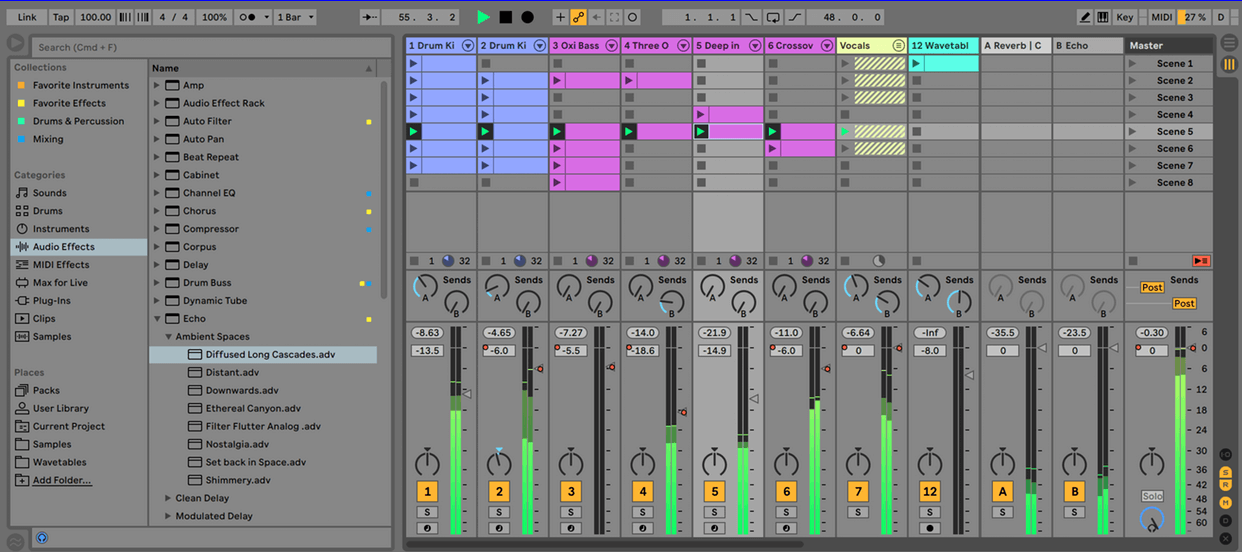
- فتح ابلتون -> حدد التفضيلات -> صوتي.
- انقر فوق القائمة المنسدلة أسفل معدل العينة -> حدد قيمة 44100 هرتز أو 48000 هرتز.
ملحوظة: يوصى بتعديل قيمة معدل العينة قبل بدء مشروع جديد ، وليس أثناء العمل في مشروع قديم.
2. قم بزيادة إعدادات حجم المخزن المؤقت
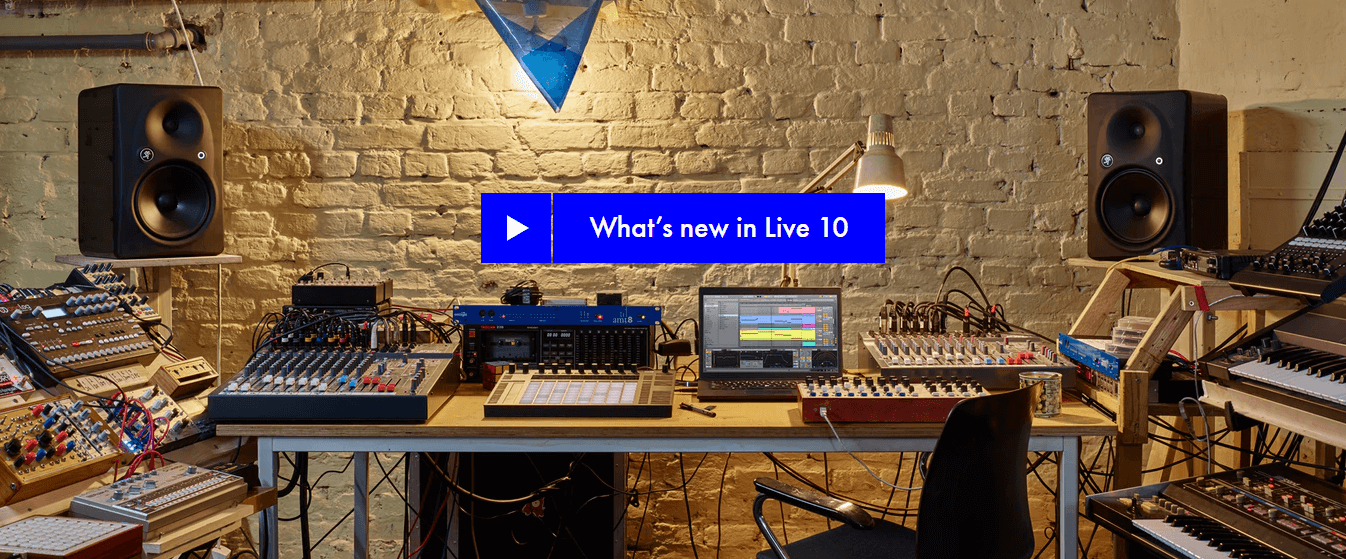
- اضبط حجم المخزن المؤقت على 128, 256, 512, 1024.
- يرجى ملاحظة أنه كلما زادت هذه القيمة ، زاد زمن انتقال الصوت. يمكنك ضبط هذا الإعداد على قيمة من اختيارك أولاً ، ثم تحديد ما إذا كان وقت الاستجابة يزعجك أم لا.
3. قم بتعطيل جميع المدخلات والمخرجات التي لا تستخدمها
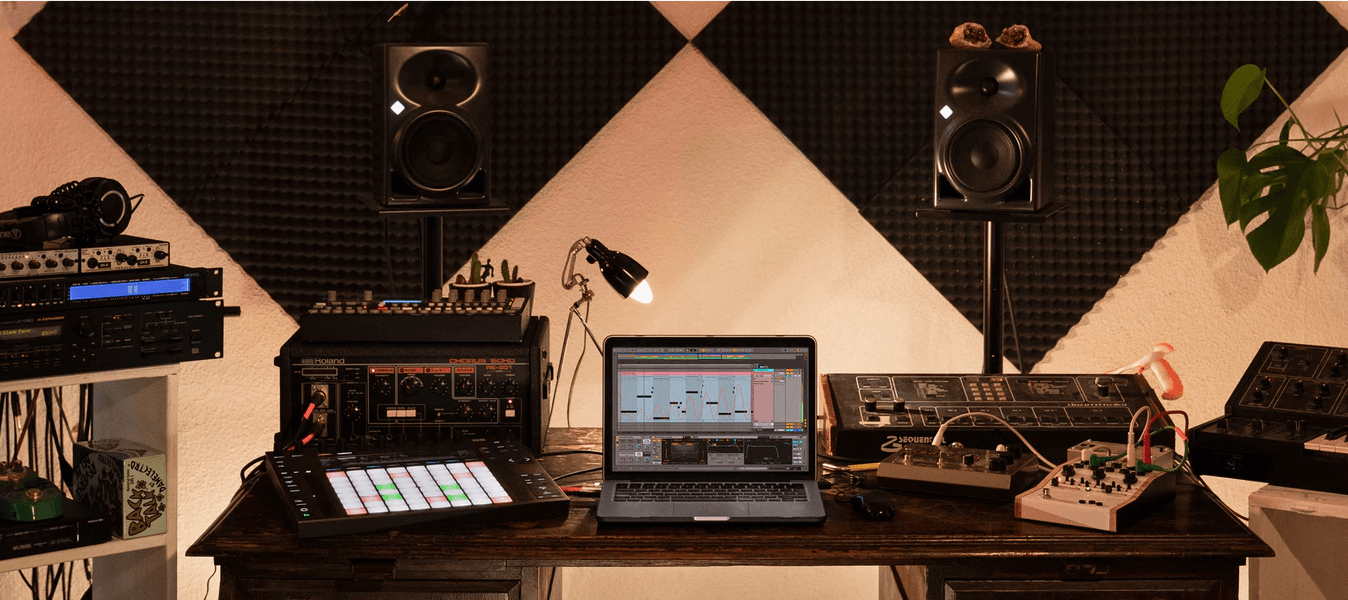
- انقر فوق التفضيلات -> إعدادات -> تكوين القناة.
- داخل نافذة الإعدادات - افتح تكوين الإدخال و تكوين الإخراج.
- قم بتعطيل الخيارات وأيضًا زوج الإدخال الأحادي.
4. تمكين دعم متعدد النواة / متعدد المعالجات (ينطبق على Ableton Live 9 فقط)
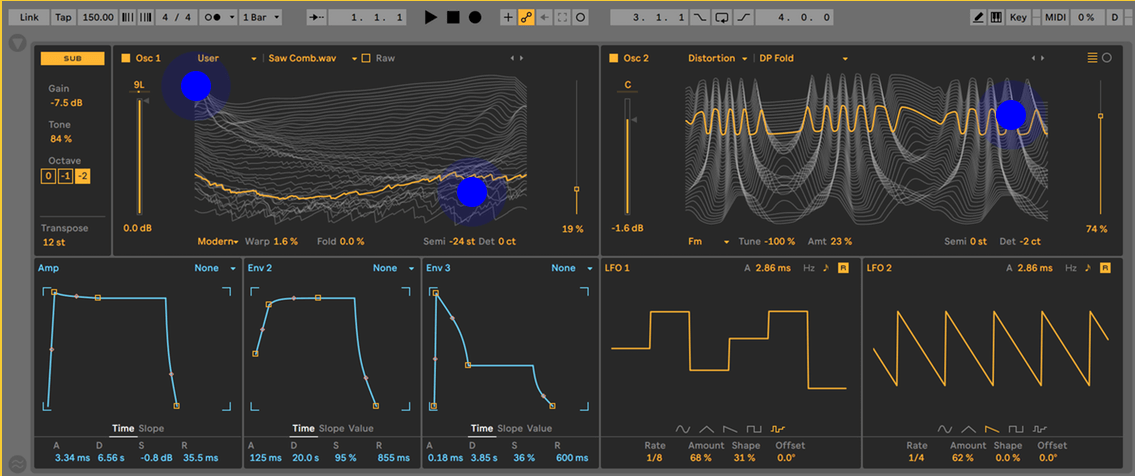
- انقر فوق التفضيلات -> اختر وحدة المعالجة المركزية.
- تبديل الزر بجوار دعم متعدد النواة / متعدد المعالجات من خلال النقر عليه.
5. منع Windows من إيقاف تشغيل أجهزة USB
- صحافة فوز + X مفاتيح على لوحة المفاتيح -> حدد مدير الجهاز.
- التوسع في وحدات تحكم الناقل التسلسلي العالمية فرع.
- انقر نقرًا مزدوجًا فوق ملف جهاز USB Root Hub وحدد ملف إدارة الطاقة التبويب.
- قم بإيقاف تشغيل الخيار اسمح للكمبيوتر بإيقاف تشغيل هذا الجهاز لتوفير الطاقة بإلغاء تحديد المربع.
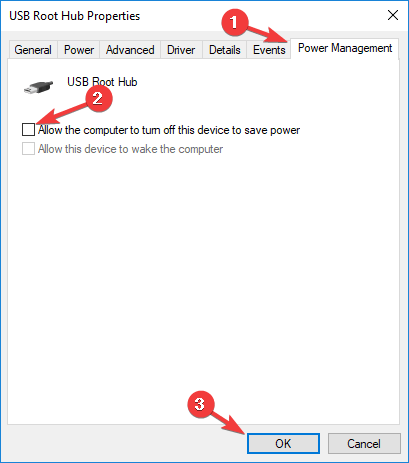
- صحافة نعم، وكرر هذه الطريقة للجميع محاور USB الجذرية على جهاز الكمبيوتر الخاص بك.
في هذه المقالة ، استكشفنا بعضًا من أفضل الطرق التي أثبتت جدواها للتعامل مع الاستخدام العالي لطاقة وحدة المعالجة المركزية بواسطة Ableton Live.
نأمل أن يساعدك هذا الدليل في حل مشكلتك ، ويمكنك استخدام Ableton دون أي تأخير.
لا تتردد في إخبارنا إذا تمكنت من القيام بذلك باستخدام قسم التعليقات أدناه.
اقرأ أيضًا:
- إصلاح ملفات After Effects التالفة: الدليل الوحيد الذي تحتاجه
- 15 أفضل برامج الآلات الموسيقية الافتراضية للاستخدام
- كيفية إصلاح ملفات Ableton التالفة على نظام التشغيل Windows 10
 هل ما زلت تواجه مشكلات؟قم بإصلاحها باستخدام هذه الأداة:
هل ما زلت تواجه مشكلات؟قم بإصلاحها باستخدام هذه الأداة:
- قم بتنزيل أداة إصلاح الكمبيوتر تصنيف عظيم على TrustPilot.com (يبدأ التنزيل في هذه الصفحة).
- انقر ابدأ المسح للعثور على مشكلات Windows التي يمكن أن تسبب مشاكل في الكمبيوتر.
- انقر إصلاح الكل لإصلاح المشكلات المتعلقة بالتقنيات الحاصلة على براءة اختراع (خصم حصري لقرائنا).
تم تنزيل Restoro بواسطة 0 القراء هذا الشهر.
![OneDrive عالق في البحث عن شاشة التغييرات؟ [إصلاح كامل]](/f/98eaf00070d3253893b775cd0a6695a0.jpg?width=300&height=460)

